Windows heeft een functie Toegankelijkheid genaamdPlakkerige toetsen. Het maakt het eenvoudiger om sneltoetsen met meerdere toetsen uit te voeren door u één voor één op modificatietoetsen te drukken. In de meeste browsers kunt u bijvoorbeeld op Ctrl + Shift + T tikken om het laatst gesloten tabblad opnieuw te openen. Hiervoor moeten drie toetsen tegelijkertijd worden ingedrukt. Voor mensen met een handicap is dit misschien niet eenvoudig, dus ze kunnen Sticky Keys gebruiken. Met Sticky Keys ingeschakeld, kunt u tikken en loslaten van de Ctrl-toets, vervolgens de Shift-toets en ten slotte de T-toets. Je hoeft ze niet alle drie tegelijk ingedrukt te houden. Zo kunt u plaktoetsen op Windows 10 in- en uitschakelen.
Sticky Keys op Windows 10
Open de app Instellingen en ga naar Toegankelijkheid. Blader naar beneden naar de groep Interacties en selecteer Toetsenbord. Blader omlaag naar het gedeelte Sticky Keys. U kunt dit inschakelen door de schakelaar ‘Druk één toets tegelijk in te drukken voor sneltoetsen’ in te schakelen. Als alternatief kunt u ook de optie 'Sta de sneltoets toe om plaktoetsen te starten' inschakelen.

Als u de sneltoetsoptie inschakelt, kunt u dattik achtereenvolgens vijf keer op de Shift-toets en Sticky Keys worden ingeschakeld. Als u nogmaals vijf keer op de Shift-toets tikt, worden Sticky Keys op Windows 10 uitgeschakeld.
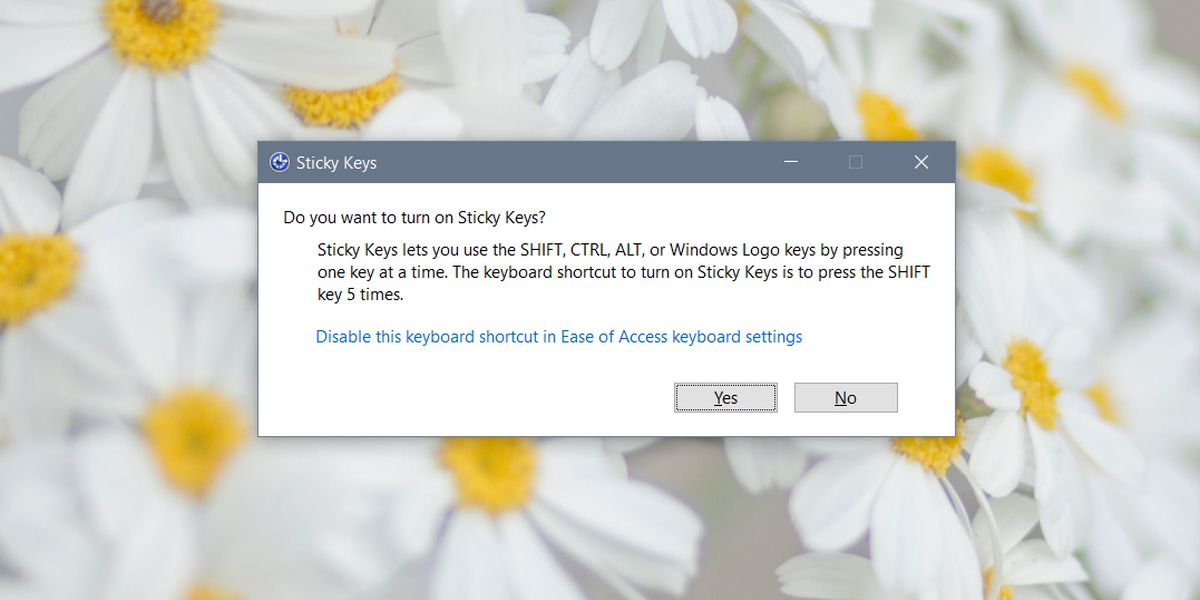
Als u Sticky Keys niet gebruikt, is dit misschien een goedeidee om de snelkoppeling voor hen uit te schakelen. De Shift-toets is een vrij veel voorkomende toets en wanneer u apps gebruikt die complexe sneltoetsen ondersteunen, zoals Photoshop of Illustrator, drukt u vaak vijf keer achter elkaar op de Shift-toets als u dat niet wilt. De prompt Sticky Key onderbreekt waarschijnlijk uw workflow, dus het is een goed idee om deze uit te schakelen.
Als u Sticky Keys op Windows 10 inschakelt, hebt u dateen paar extra opties die u kunt gebruiken om het uitvoeren van sneltoetsen nog eenvoudiger te maken. U kunt bijvoorbeeld een optie inschakelen om modificatietoetsen te vergrendelen als ze twee keer achter elkaar worden ingedrukt, Sticky Keys automatisch uitschakelen als twee toetsen tegelijkertijd worden ingedrukt, en u kunt een geluid afspelen wanneer een modificatietoets wordt ingedrukt, en vrijgegeven.
Al deze opties verschijnen onder de plaktoetsenin de app Instellingen nadat u de functie hebt ingeschakeld. Sticky Keys maken al lang deel uit van Windows. Deze functie is niet exclusief voor Windows 10. In oudere versies van Windows kunt u Sticky Keys in- en uitschakelen via het Configuratiescherm.













Comments